10 Cara Memperbaiki Error Performing Query di Facebook — TechCult
Bermacam Macam / / April 06, 2023
Kesalahan Melakukan Query Facebook di Android adalah masalah umum yang dihadapi oleh banyak pengguna aplikasi media sosial populer. Itu terjadi ketika aplikasi mencoba mengakses data dari satu atau lebih database dan gagal. Ini dapat disebabkan oleh berbagai alasan seperti kredensial login database yang salah, ketidakcocokan antara sistem operasi dan aplikasi, atau file korup yang terkait dengan aplikasi. Sebagai akibat dari kesalahan ini, pengguna mungkin tidak dapat mengakses informasi profil mereka atau konten penting lainnya yang disimpan di perangkat mereka. Jika Anda juga menghadapi Query Performing Kesalahan Facebook ini di Android Anda, panduan ini cocok untuk Anda.
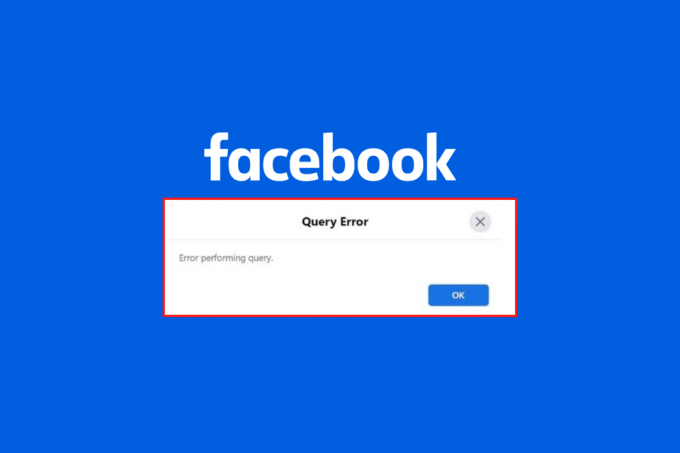
Daftar isi
- Cara Memperbaiki Error Performing Query di Facebook
- Metode 1: Metode Pemecahan Masalah Dasar
- Metode 2: Hapus Cache Facebook
- Metode 3: Hapus & Tambahkan Akun Facebook
- Metode 4: Perbarui Aplikasi Facebook ke Versi Terbaru
- Metode 5: Perbarui Sistem Operasi Android
- Metode 6: Hapus Cache Peramban (Untuk Versi Web)
- Metode 7: Gunakan Facebook di Perangkat Lain atau Versi Web
- Metode 8: Instal ulang Facebook
- Metode 9: Instal Aplikasi Facebook Versi Lama
- Metode 10: Hubungi Dukungan Facebook
Cara Memperbaiki Error Performing Query di Facebook
- Alasan pertama mengapa Anda mendapatkan Error Performing Query Facebook adalah karena Anda perangkat tidak terhubung ke internet.
- Dalam beberapa kasus, Error Performing Query juga dapat disebabkan oleh masalah pada server. Jika server berjalan lambat atau mengalami masalah, hal ini dapat menyebabkan platform Facebook kesulitan saat memproses kueri.
- Korup Tembolok Facebook, OS Android yang kedaluwarsa, dan aplikasi juga dapat menyebabkan kesalahan.
- Terakhir, jika Anda masih mengalami masalah dengan notifikasi, ini menunjukkan bahwa ada file cache yang rusak sementara yang mungkin menyebabkan masalah.
Untungnya, ada langkah-langkah yang dapat diambil untuk memecahkan dan memperbaiki masalah ini. Di dalam bagian, kami akan membahas beberapa solusi paling efektif untuk memperbaiki Error Performing Query Facebook.
Catatan: Karena ponsel cerdas tidak memiliki opsi Pengaturan yang sama, dan karena itu bervariasi dari produsen ke produsen, pastikan pengaturan yang benar sebelum mengubahnya. Langkah-langkah tersebut dilakukan pada ponsel Redmi.
Metode 1: Metode Pemecahan Masalah Dasar
Berikut ini adalah langkah-langkah dasar untuk mengatasi masalah tersebut.
1A. Mulai Ulang Ponsel
Memulai ulang ponsel Anda dapat membantu mengatasi berbagai masalah terkait kinerja dan konektivitas yang lambat. Ini adalah cara sederhana untuk mengatur ulang sistem dan memastikan bahwa semua aplikasi berjalan normal bersama.
Cukup matikan daya selama sekitar 30 detik lalu hidupkan kembali. Ini akan memberi ponsel waktu untuk menghapus semua proses latar belakang yang mungkin mengganggu fungsinya. Setelah menyalakannya lagi, periksa aplikasi Facebook Anda dan lihat apakah semuanya berjalan lancar sekarang. Periksa panduan kami untuk reboot perangkat Android Anda.

Bersabarlah sampai perangkat Anda dihidupkan ulang dan periksa apakah Anda dapat memperbaiki kesalahan Kueri telah hilang atau tidak.
1B. Nonaktifkan Mode Penghematan Baterai
Mode hemat baterai adalah cara terbaik untuk menghemat energi dan menghemat masa pakai baterai perangkat Anda. Sayangnya, ini juga dapat menyebabkan konsekuensi yang tidak terduga seperti tidak menerima notifikasi di aplikasi Anda, seperti Facebook. Di bagian ini, kita akan membahas mengapa perlu menonaktifkan mode hemat baterai dan menjelaskan cara memperbaiki Query error Facebook. Banyak orang sangat bergantung pada notifikasi untuk tetap up-to-date dengan teman dan keluarga mereka, sehingga masalah ini harus segera diatasi.
1. Tarik ke atas/bawah layar beranda Anda untuk meluncurkan Laci pemberitahuan.
2. Pastikan Penghemat baterai pengaturan tidak diaktifkan. Jika demikian, ketuk pengaturan untuk menonaktifkan pengaturan.

Setelah memastikan mode penghemat baterai tidak diaktifkan, periksa apakah Anda dapat menggunakan Facebook di Android tanpa masalah.
Baca juga:Cara Memulihkan Posting Facebook yang Dihapus
1C. Keluar & Masuk Lagi
Setelah menerapkan metode di atas, tetap saja, jika Anda menghadapi masalah, ada peretasan sederhana lainnya yang akan membantu Anda memperbaiki masalah tersebut. Keluar saja dari akun Facebook Anda dan masuk lagi setelah beberapa waktu.
1. Meluncurkan Tampilan depan di perangkat Anda dan ketuk Facebook.
2. Lalu, ketuk pada ikon menu di sudut kanan atas layar. Sekarang, ketuk Keluar seperti yang digambarkan.

3. Bersabarlah dan tunggu sampai Anda keluar dari akun Facebook Anda.
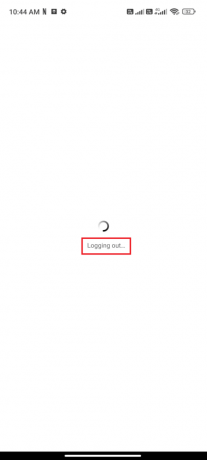
4. Nyalakan ulang Android Anda dan ketuk Anda akun Facebook untuk masuk lagi.

1D. Pantau Status Server Facebook
Dengan meningkatnya ketergantungan pada media sosial untuk membuat kita tetap terhubung, penting untuk mengetahui apakah server sedang down saat mengalami masalah. Metode ini akan membahas mengapa perlu memeriksa apakah server Facebook sedang down dan bagaimana cara memperbaiki kesalahan tersebut.
1. Buka browser Anda dan kunjungi situs resmi Downdetektor.

2. Pastikan Anda mendapatkan pesan, Laporan pengguna menunjukkan tidak ada masalah saat ini di Facebook di layar.
2A. Jika Anda menerima pesan ini, maka tidak ada masalah dengan server. Anda harus mengikuti metode yang disebutkan di bawah ini untuk memperbaikinya.
2B. Jika ada pesan atau prompt lain, Anda harus menunggu hingga server kembali normal dan masalah kesalahan Query teratasi atau tidak.
Baca juga:Cara Mengirim Musik di Facebook Messenger
1E. Memecahkan Masalah Koneksi Jaringan
Saat menggunakan Facebook, perangkat Anda harus terhubung ke jaringan agar dapat mengakses server Facebook dan menerima notifikasi. Jika ada masalah dengan koneksi perangkat Anda ke jaringan, ini dapat menyebabkan notifikasi berhenti bekerja.
Untuk memecahkan masalah ini, langkah pertama adalah memeriksa koneksi jaringan Anda. Jika Anda tersambung ke jaringan Wi-Fi, pastikan sambungannya kuat dan andal. Jika Anda terhubung ke jaringan data seluler, pastikan koneksinya stabil dan sinyalnya kuat. Anda juga dapat mencoba menghubungkan ke jaringan lain untuk melihat apakah itu menyelesaikan masalah. Juga, jika Anda menggunakan a Layanan VPN, matikan dan periksa apakah ini memperbaiki kesalahan. Ikuti langkah-langkah yang disebutkan di bawah ini untuk memeriksa apakah data seluler Anda diaktifkan atau tidak.
1. Buka Tampilan depan di Android Anda dan ketuk Pengaturan aplikasi.

2. Sekarang, ketuk Kartu SIM & jaringan seluler pilihan seperti yang digambarkan.

3. Sekarang, nyalakan Data seluler pilihan seperti yang ditunjukkan.

4. Jika Anda tidak berada dalam lokasi geografis Anda, Anda juga dapat menggunakan jaringan roaming. Untuk melakukan ini, ketuk Pengaturan lanjutan seperti yang digambarkan.
Catatan: Operator internet Anda akan membebankan biaya tambahan jika Anda ingin menggunakan fitur roaming data internasional.
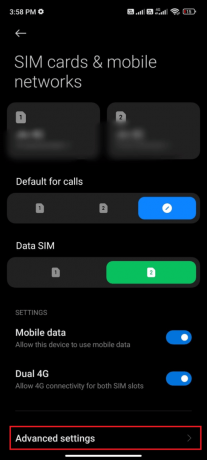
5. Lalu, hidupkan jelajah internasional dan pilih pengaturan ke Selalu seperti yang digambarkan.

6. Sekarang, ketuk jelajah data.

7. Selanjutnya, konfirmasi prompt dengan mengetuk Menyalakan seperti yang digambarkan.

Terakhir, periksa apakah Anda dapat memperbaiki kesalahan. Namun, jika Anda tidak mendapatkan solusi, ikuti metode yang disebutkan di bawah ini.
1F. Aktifkan Data Latar Belakang
Salah satu alasan utama mengapa Anda menghadapi Kueri Performing Kesalahan Facebook adalah karena masalah dengan data latar belakang. Data latar belakang adalah fitur ponsel cerdas kami yang memungkinkan aplikasi tertentu berjalan di latar belakang dan menerima pembaruan meskipun kami tidak menggunakannya secara aktif. Ikuti langkah-langkah yang disebutkan di bawah ini untuk mengaktifkan data latar belakang di Android.
1. Ketuk pada Pengaturan aplikasi seperti yang Anda lakukan dalam metode di atas.

2. Lalu, ketuk Aplikasi.

3. Selanjutnya, ketuk Kelola aplikasi dan pilih Facebook.

4. Sekarang, ketuk Batasi penggunaan data.

5. Batalkan pilihan semua tiga pilihan di bawah Batasi penggunaan data menu dan ketuk OKE.

Sekarang, perangkat Anda dapat terhubung ke jaringan meskipun mode penghemat baterai aktif. Ini akan memperbaiki masalah Facebook yang dibahas.
Baca juga:Cara Memulai Percakapan Rahasia di Facebook Messenger
1G. Tutup Paksa Facebook
Menutup paksa aplikasi adalah proses yang melibatkan penutupan aplikasi sepenuhnya dan kemudian memulai ulang. Ini dapat membantu menyelesaikan masalah sementara apa pun dengan aplikasi, termasuk pemberitahuan push Facebook yang tidak berfungsi.
Saat Anda menutup paksa aplikasi, pada dasarnya Anda menutup aplikasi dan menghapus semua file sementara yang mungkin telah Anda simpan. Ini dapat membantu menyelesaikan masalah sementara apa pun yang mungkin menyebabkan aplikasi tidak berfungsi. Penting juga untuk diperhatikan bahwa menutup paksa aplikasi tidak sama dengan mencopot pemasangannya.
Ikuti langkah-langkah yang disebutkan di bawah ini untuk menutup paksa Facebook.
1. Navigasi ke Pengaturan seperti yang Anda lakukan sebelumnya.

2. Lalu, ketuk Aplikasi.

3. Selanjutnya, ketuk Kelola aplikasi diikuti oleh Facebook seperti yang ditunjukkan.

4. Di sini, ketuk Paksa berhenti seperti yang digambarkan.

5. Terakhir, ketuk OKE untuk mengkonfirmasi prompt seperti yang digambarkan.

Sekarang, luncurkan kembali Facebook dan periksa apakah Anda dapat memperbaiki masalah yang dibahas atau tidak.
Jika Anda belum mendapatkan perbaikan apa pun untuk kesalahan Kueri Facebook dengan mengikuti metode pemecahan masalah dasar ini, lanjutkan ke solusi lanjutan berikutnya.
Metode 2: Hapus Cache Facebook
Saat Anda mengakses Facebook, perangkat Anda menyimpan informasi yang terkait dengan aplikasi di cache-nya. Ini membuatnya lebih mudah dan lebih cepat untuk mengakses aplikasi di masa mendatang. Namun jika cache rusak atau ketinggalan zaman, ini dapat menyebabkan kesalahan saat Anda mencoba menjalankan kueri. Inilah sebabnya mengapa penting untuk menghapus cache Anda secara teratur. Ikuti langkah-langkah dalam panduan kami Cara Menghapus Cache di Facebook untuk menghapus cache Facebook secara manual di Android Anda.

Baca juga:Cara Memperbaiki Kencan Facebook Tidak Berfungsi
Metode 3: Hapus & Tambahkan Akun Facebook
Menghapus dan menambahkan akun Anda mungkin merupakan solusi terbaik. Metode ini akan memberi Anda petunjuk langkah demi langkah yang mudah tentang cara menghapus dan menambahkan akun Facebook Anda untuk memperbaiki masalah notifikasi apa pun. Berikut adalah beberapa langkah sederhana untuk menghapus akun Facebook Anda dari Android dan menambahkannya kembali nanti.
1. Ketuk Pengaturan aplikasi di ponsel Anda.

2. Dalam Pengaturan layar, ketuk Menyelaraskan akun seperti yang digambarkan.

3. Lalu, ketuk Facebook.

4. Sekarang, ketuk Lagi pilihan.

5. Lalu, ketuk Menghapus akun.

Tunggu hingga akun Facebook dihapus dari Android Anda dan mulai ulang ponsel Anda. Kemudian, masuk ke Facebook lagi dan periksa apakah Anda telah memperbaiki masalah Facebook.
Metode 4: Perbarui Aplikasi Facebook ke Versi Terbaru
Karena itu, penting bagi Facebook untuk terus memperbarui aplikasinya dengan versi terbaru untuk memastikan pengguna mendapatkan pengalaman yang optimal. Sayangnya, banyak pengguna mengalami masalah di mana Permintaan Kesalahan Performing Facebook mereka. Untuk memperbaiki masalah ini, aplikasi Facebook harus diperbarui ke versi terbaru.
1. Pergi ke Anda Tampilan depan, pencarian untuk Mainkan Toko dan membukanya.

2. Lalu, ketik Facebook di menu pencarian seperti yang digambarkan.

3A. Jika aplikasi memerlukan pembaruan, ketuk Memperbarui pilihan.
3B. Jika aplikasi sudah dalam versi terbaru, Anda hanya akan melihat Membuka Dan Copot pemasangan pilihan. Dalam hal ini, beralihlah ke metode selanjutnya.
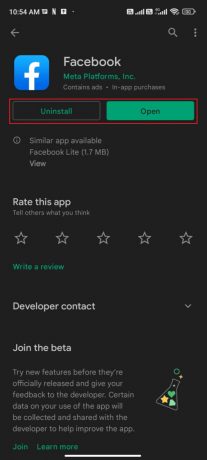
4. Tunggu hingga pembaruan diinstal pada perangkat Anda dan periksa apakah kesalahan Anda telah diperbaiki.
Baca juga:Perbaiki Halaman Bisnis Facebook Terlalu Banyak Kesalahan Pengalihan
Metode 5: Perbarui Sistem Operasi Android
Banyak pengguna telah melaporkan bahwa masalah Query error Facebook mereka, merupakan gangguan yang signifikan terhadap kehidupan sehari-hari mereka. Untungnya, jawaban untuk masalah ini mungkin terletak pada pembaruan Sistem Operasi (OS) Android. Ini 3 Cara Memeriksa Pembaruan di Ponsel Android Anda panduan akan membahas mengapa ada kebutuhan untuk memperbarui OS Android untuk memperbaiki kesalahan Query di Facebook.

Setelah memperbarui OS Android, periksa apakah Anda dapat memperbaiki masalah Facebook yang dibahas.
Metode 6: Hapus Cache Peramban (Untuk Versi Web)
Saat mencoba untuk memperbaiki Facebook Error Performing Query, salah satu hal terpenting untuk dicoba adalah membersihkan cache browser Anda. Langkah sederhana ini dapat membuat perbedaan besar dalam memastikan bahwa notifikasi yang Anda terima dari Facebook adalah yang terbaru dan akurat. Menghapus cache browser Anda juga dapat membantu meningkatkan kinerja situs web secara keseluruhan dan membantu menjaga keamanan di web. Namun, banyak orang tidak mengetahui apa itu caching browser, apalagi cara menghapusnya. Jika Anda menggunakan Facebook versi web, harap hapus cache dan cookie seperti yang diinstruksikan dalam panduan kami Cara Menghapus Cache & Cookie di perangkat Android.

Setelah menghapus cache dan cookie browser, periksa apakah Anda dapat memperbaiki masalah yang dibahas sekarang.
Baca juga:Perbaiki Kesalahan Kedaluwarsa Sesi Facebook di Android
Metode 7: Gunakan Facebook di Perangkat Lain atau Versi Web
Namun, jika Anda tidak mendapatkan perbaikan apa pun untuk Error Performing Query Facebook, Anda harus berhati-hati dalam menganalisis apakah masalahnya ada pada ponsel atau aplikasi itu sendiri.
1. Masuk ke Anda Facebook akun di beberapa perangkat Android lain dan periksa apakah Anda menghadapi masalah Facebook Error Performing Query.
1A. Jika Anda tidak menghadapi Facebook di ponsel lain, ini menunjukkan masalah terkait aplikasi yang hanya dapat diperbaiki dengan menginstal ulang aplikasi di ponsel Anda.
1B. Jika Anda menghadapi masalah yang sama di perangkat lain, Anda harus mengikuti metode pemecahan masalah aplikasi yang tercantum dalam artikel ini untuk memperbaiki masalah tersebut.
2. Juga, coba gunakan versi web dan periksa apakah Anda dapat memperbaiki kesalahan yang dibahas di Facebook di Android.

Metode 8: Instal ulang Facebook
Jika tidak ada metode yang membantu Anda memperbaiki kesalahan Kueri Facebook, Anda harus menginstal ulang aplikasi untuk menyelesaikannya. Metode ini harus dilakukan hanya jika Anda belum mendapatkan perbaikan dengan metode lain.
Catatan: Saat Anda menginstal ulang Facebook, data dan pesan Anda akan dihapus. Pastikan Anda mencadangkan data yang diperlukan sebelum mengikuti langkah-langkah yang disebutkan di bawah ini.
1. Pergi ke Mainkan Toko dan cari Facebook.

2. Lalu, ketuk Copot pemasangan.

3. Tunggu hingga Facebook sepenuhnya dihapus dari Android Anda. Setelah selesai, cari lagi Facebook dan ketuk Install.
4. Sekali, Facebook telah diinstal pada perangkat Anda, ketuk Membuka seperti yang digambarkan.

5. Terakhir, pulihkan data Anda (jika Anda ingin melakukannya) dan periksa apakah Anda dapat memperbaiki Error Performing Query di Facebook sudah diperbaiki atau belum.
Baca juga:Perbaiki Kesalahan Lampiran Facebook Tidak Tersedia
Metode 9: Instal Aplikasi Facebook Versi Lama
Namun, jika Anda menghadapi masalah bahkan setelah menginstal ulang aplikasi, Anda dapat mencoba menginstal aplikasi Facebook versi lama. Mereka tidak memiliki perbedaan besar dalam fitur, namun Anda pasti dapat mencoba solusi ini.
1. Pertama, hapus instalan aplikasi Facebook seperti yang diinstruksikan dalam metode di atas.
2. Kunjungi apa saja situs web pihak ketiga di mana Anda dapat mengunduh versi Facebook sebelumnya di perangkat Anda.

3. Sekarang, ketuk tombol unduh di sebelah versi Facebook yang lebih lama dan tunggu hingga APK diinstal.
Catatan: Jika Anda mendapatkan prompt saat menginstal APK, ketuk Mengizinkan.
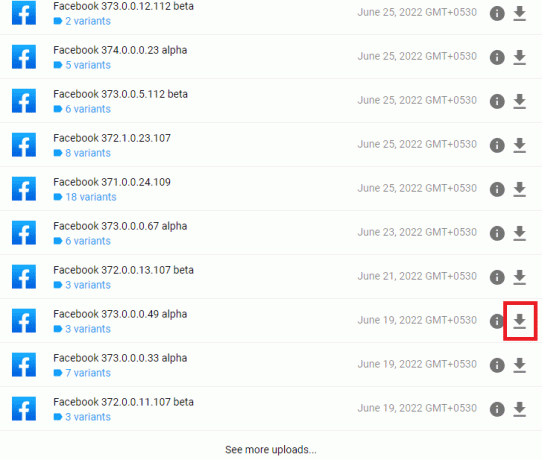
4. Restart ponsel Anda dan periksa apakah Anda telah memperbaiki Facebook Error Performing di Android.
Metode 10: Hubungi Dukungan Facebook
Keandalan notifikasi Facebook telah menjadi sumber utama frustrasi bagi banyak pengguna. Baru-baru ini, pengguna telah melaporkan bahwa notifikasi mereka tidak dimuat dengan benar atau sama sekali, membuat pengalaman menggunakan Facebook menjadi kurang menyenangkan. Inilah sebabnya mengapa semakin penting untuk menghubungi dukungan Facebook untuk menemukan solusi potensial. Baik Anda kesulitan menerima notifikasi, atau belum menerima pembaruan apa pun selama beberapa waktu, hubungi kami dukungan Facebook mungkin taruhan terbaik Anda untuk memperbaiki masalah ini.

Direkomendasikan:
- 10 Cara Memperbaiki Kesalahan Google Chrome 0xc00000a5
- Cara Memperbaiki Foto Instagram Hitam
- Cara Transfer Akun Facebook ke Ponsel Baru
- Cara Memperbaiki Notifikasi Facebook Tidak Berfungsi
Kami harap panduan ini bermanfaat dan Anda telah belajar memperbaikinya Kesalahan Melakukan Kueri Facebook di perangkat Anda. Jangan ragu untuk menghubungi kami dengan pertanyaan dan saran Anda melalui bagian komentar di bawah. Beri tahu kami topik mana yang Anda ingin kami jelajahi selanjutnya.



